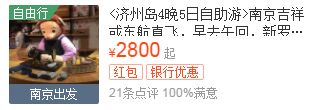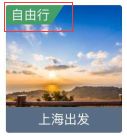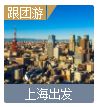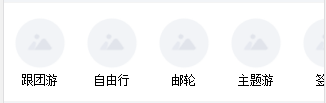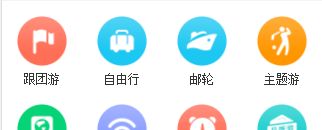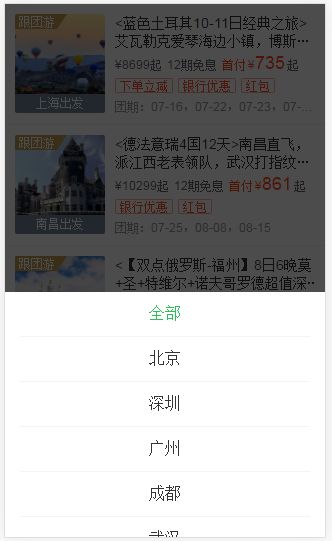移动端样式小技巧
原文https://segmentfault.com/a/1190000006237977
平时在移动端开发拼页面的过程中总会遇到一些问题,主要是各手机webview样式显示效果不一致造成的。以下总结了一些常见坑和一些小技巧,希望对看官有所帮助!
本文只针对两大手机阵营 Android和IOS 中的魅蓝metal 和 iPhone6进行样式对比。
一、line-height
line-height经常用于文字居中,当然也有小伙伴会用上下padding去写.but!不管你用padding还是line-height,不同手机显示效果还是...不一样。
一般会这样写
.demo{height:16px;line-height:14px;font-size:9px;border:1px solid#ff6815;}
嗯,在我们的chrome由于字体小于9px已经看不出边框和字之间的间隙了,再来看看Android和IOS的
魅蓝文字已经飞起~
ios正常显示
如果把line-height加1px,iPhone文字就会下移,由于我们app的ios用户居多,并且android机型太多,不同机型也会显示不同,所以只能退而求其次了。
line-height的兼容问题不太好解决,容器高度越小,显示效果的差距越明显。稍微大一点的高度,最好把line-height设置为高度+1px,两个平台显示都还不错。
二、多行省略
一般我们的产品列表样式,会有标题行数的限制。
怎么实现呢?
.demo{ display: -webkit-box;//1.设置display类型为-webkit-boxfont-size:14px; line-height:18px; overflow: hidden;//2.设置元素超出隐藏text-overflow: ellipsis;//3.设置超出样式为省略号-webkit-line-clamp:2;//4.设置2行应用省略-webkit-box-orient: vertical;}
这样设置还要考虑一个极端的情况,就是标题不足两行。具体要看PM的需求,一是空出第二行的距离,二是让标题下边的元素顶上去。如果是第一种需求,有2种解决的方案。
1:把下边的元素都使用position:absoulte定位到固定的位置,不受标题行数影响。
2:把标题容器的高度写死,这样写必须要考虑行高的坑,因为容器高度写死以后,不同机型行高实际上显示效果不一样。
高度写少了,有的机型会这样。
写多了可能会这样。
我的做法是,不影响布局的情况下尽量控制line-height值大一些,行与行的间距变大,容器高度的设定需要多测试一些机型,控制文字不多出也不被挡住。
三、角标的实现
不少项目ui会要求我们画这种梯形角标。问题来了
1.我们不确定角标内容的长度
2.角标的底色不能定死,能定死(能定死的话直接切个小体形就行了)
通常就是一段文案后边拼接一个三角形,三角形很好写
.script { width:0; height:0;//控制宽高为0,用border宽度撑出一个三角形border-right:10px solid transparent; border-top:15px solid#c59c53;}
我看到的第一种写法是把三角形直接拼在前边的文案后边,当然这在iphone上是没有问题的。但在部分安卓机型上却会有1像素的间隙,就像这样:
我现在感受到安卓阵营深深的恶意
原因可能是定位在各安卓手机上会有不同的效果。。好像大家都是猴子,长的却都不一样。
对此有个好的解决方案:
跟团游
.rongqi {//容器height:15px; overflow: hidden;//设置超出隐藏position: absolute; top:0; left:0;}.wenan{//文案float: left; position: relative;//设置相对定位z-index:3;//设置层级不被三角形挡住height:15px; padding-left:4px; line-height:16px; color:#fff;font-size:10px;}.script { width:0; height:0; border-right:20px solid transparent; border-top:30px solid#c59c53; //这里的30px实际上远远超出容器的高度float: right;//就是为了高度超出被挡住做出梯形的效果,兼容各种机型margin-left: -9px;}
如果去除容器的overflow:hidden就可以看的更明白:
四、图文标题
一些常见的布局例如图+文案的,有多种方式可以去写,比如padding-left+background或者position+padding-left或者before伪元素。
前两种方法都可以把图片做到绝对的垂直居中,但是它们都是相对整行的容器进行定位的,由于line-height兼容问题的坑,图片实际上不一定会和文字对齐。如果有图文对齐的需求的话,个人建议才用before伪元素来布局,before可以相对文案来定位。
p{height:44px; line-height:45px; padding-left:40px;}p::before{content:'';display:inline-block;background:url("../img/xxx.png") center center no-repeat; background-size:contain;//这里把背景图片尺寸设置成contain,不需要考虑图片拉伸的问题width:14px;height:18px;margin:05px -4px0;}
还有一种情况,我们的图文布局,是从数组中遍历出来的,类似下图:
这种情况更适合position去写,所以写样式一定要根据不同情况去选择合适的方式。
五、左右宽度自适应
第四个小技巧结尾,图中的布局实际上是分左右两块的,依照ui的需求,文案是要左对齐,数字是要右对齐的。你可能最先想到的是把右侧的数字定位或者浮动到那,左侧的容器加上个margin-right或者padding-right。这样可以实现,但是两侧的文案有极端情况出现。
效果可能是这样的:
也可能是这样的
因为你根本不知道两侧文案的长度到底是多少。
我的方案是用box布局,左侧的容器设置box-flex:1,右侧不管它:
主题门票10
.ent-li { margin-left:45px; height:44px; display: -webkit-box;//box布局并做好兼容display: box; position: relative;}.ent-li .left { -webkit-box-flex:1;//box-flex:1控制宽度自适应box-flex:1; text-align: left; line-height:45px; font-size:16px; color:#333;overflow: hidden; text-overflow: ellipsis; white-space: nowrap;}.ent-li .right {//右侧啥都不用管text-align: right; line-height:45px; font-size:12px; color:#999;padding-left:10px;}
让我们看看最终极端条件下的显示效果:
或者:
因为pm觉得数字更重要,所以让文案去自适应,数字有多长就多长
六、display:inline-block
众所周知,元素有3种基本显示框类型,block块级,inline-block行内块级,inline行内。
inline-block是一种特殊存在,可以设置宽高也可以使元素在一行排列。
我在开发中会遇到以下两种布局:
这两种布局都可以用float:left来写,但是浮动完了还需要清楚浮动。所以可以直接把元素设置成inline-block同样可以自动排列
.rongqi{//每块容器display:inline-block;//设置行内块级width:25%;//设置宽度为1/4font-size:12px;text-align:center;}
这里会有个小坑,就是行内元素在水平和垂直排列的时候会有间距。造成这种结果
左边是默认情况下的效果,右侧是改进后的效果,左边第二行和第一行中间有段莫名的间距,这并不是我们真正想要的。
解决的办法很简单:
.father{font-size:0;//父容器字体大小设置成0,具体的字体大小应用在文案上
}
七、模拟滚动
模拟滚动也是在项目中遇到的常见布局。布局要求弹层出来后,弹层中的内容可以滚动,弹层背后的列表不能随弹层滚动而滚动。并且在弹层上滑动的时候,整个页面也不能随之滚动。
直接上代码:
.father{height:533px;overflow-y:scroll;//页面高度设置为屏幕高度,正常情况下超出滚动
}.content-body{height:533px;overflow-y:scroll;//内容高度设置为屏幕高度,正常情况下超出滚动
}.layout{height:100%;width:100%;position:fixed;left:0;right:0;top:0;bottom:0;background:rgba(0,0,0,0.7);overflow:hidden;z-index:1000000;}.layout-body{height:46%;width:100%;position:fixed;left:0;right:0;bottom:0;background:rgba(0,0,0,0.7);overflow:hidden;z-index:1000001;}
当我们触发蒙层弹出时控制样式
.father{height:533px;overflow-y:hidden;//设置超出隐藏,那么页面不会触发滚动
}.content-body{height:533px;overflow-y:hidden;//设置超出隐藏,那么页面不会触发滚动
}
这个方法虽然实现了页面模拟滚动的效果,但是当蒙层弹出的时候设置了overflow:hidden会导致页面scrollTop变成0,页面相当于被滚到顶部了。如果UI或者PM不愿意,请与他们撕逼。